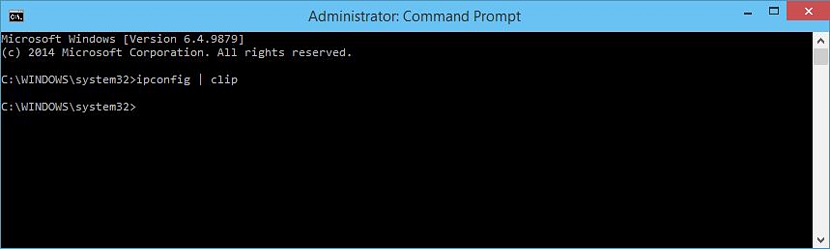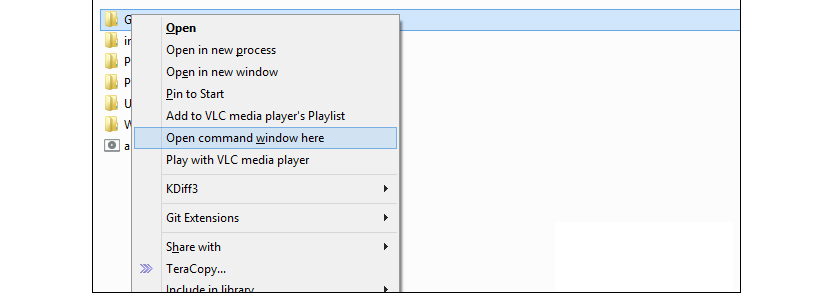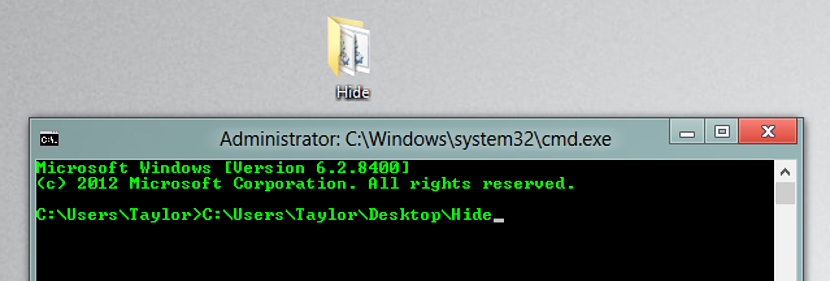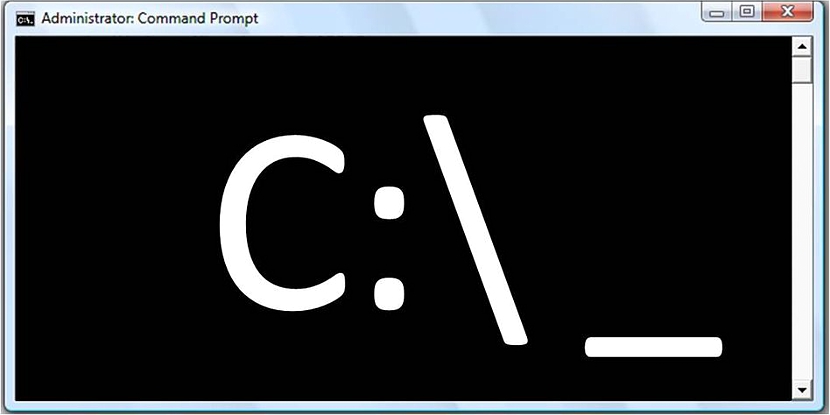
U većini vodiča koje smo ponudili na blogu Vinagre Asesino poznato je da se pomoću "cmd" dobiva neka vrsta rezultata u sustavu Windows, nešto što je općenito uključuje prije svega trikove.
Sve što smo spomenuli o "cmd-u" moglo bi se smatrati proizvoljnom, osnovnom ili jednostavno specijaliziranom funkcijom za one koji jesu potpuno znanje o njegovoj ispravnoj uporabiPostoji još nekoliko funkcija koje će nam zasigurno trebati u bilo kojem trenutku i koje ćemo vam trenutno predložiti kao 5 trikova za upotrebu kada su vam potrebne ove funkcije.
1. CMD trik s IpConfigom
Kao prvo, predložit ćemo vam da provjerite je li članak u kojem smo spomenuli upotreba tipkovne prečice za pozivanje "cmd" s administratorskim dopuštenjima bez potrebe korištenja desne tipke miša. Mi smo to preporučili jer u ovom će se članku koristiti cijelo vrijeme toj karakteristici.
Odnosi se na prvi trik koji ćemo spomenuti informacije koje nam «IPConfig» može ponuditi u sustavu Windows, koji se nažalost može registrirati samo u prozoru naredbenog terminala, osim ako ne koristimo malu sklopku:
ipconfig | clip
Ako napišemo gore predloženu rečenicu, sve informacije o "Ipconfig" će biti privremeno pohranjen u memoriju računala; Da bismo ga preuzeli, morat ćemo samo otvoriti običan tekstualni dokument i nastaviti lijepiti podatke tamo.
2. Otvorite mjesto mape unutar "cmd"
Postoje trenuci kada ćemo trebati unijeti određenu mapu unutar naredbenog terminala (očito, koristeći cmd), nešto što se može komplicirano ako put za odabir ima dugo ime, čudni znakovi ili razmaci u imenu. Sve što trebamo učiniti je otvoriti istraživač datoteka i pronaći mapu u koju želimo ući iz ovog prozora naredbenog terminala.
Desnom tipkom miša možemo odabrati funkciju iz kontekstnog izbornika koji kaže "Ovdje otvorite naredbeni Windows" kao što sugerira snimak zaslona koji smo postavili u gornji dio.
3. Pregledajte povijest naredbi korištenih u "cmd"
Ako smo otvorili prozor terminala za naredbe i neki su od njih tamo korišteni, da bi se naći određenog Morali bismo upotrijebiti klizač s desne strane i početi se penjati do početka popisa. Povoljno, mogli bismo upotrijebiti mali prekidač u ovom radnom području.
doskey /history
U ovoj će se povijesti pojaviti samo naredbe koje smo koristili, odbacujući ili ostavljajući po strani, što bi moglo proizaći iz njihova izvršavanja.
4. Povucite i ispustite mapu u prozor naredbenog terminala
U doslovnom broju "2" opisujemo kako se koristi trik koji nam je pomogao da uđemo na određeno mjesto, s preglednikom datoteka. Postoji još jedan zanimljiviji način za usvajanje trika, koji se oslanja na zadatak "odabira, povlačenja i ispuštanja" određene mape iz istraživača datoteka u prozor terminala za naredbe.
Kao rezultat toga moći ćete se diviti kako ćemo se automatski locirati unutar mape koju smo ovdje dovukli. Bilo kojom od dvije metode koje smo predložili, izbjegli smo upotrebu naredbe «cd» koji se obično koristi za dolazak na određeno mjesto.
5. Izvršenje nekoliko naredbi u istom trenutku
Ovo je još jedan od trikova koje ćete lako usvojiti u bilo kojoj verziji sustava Windows s "cmd"; Ako u određenom trenutku imamo potrebu za izvršavanjem nekoliko naredbi i ne želimo biti prisutni u tom trenutku zbog nedostatka vremena, tada bismo mogli izvesti neku vrstu malog programiranja unutar prozora terminala za naredbe.
ipconfig && netstat
Kôd koji smo postavili na vrh mali je primjer onoga što bismo mogli raditi s ovim programiranjem; svaka od naredbi mora biti odvojena znakom "&&", moći smjestiti velik broj njih u jedan redak da bi kasnije morali pritisnuti tipku «Entrar”.